- QQキッズはタブレット(iPadなど)でもレッスン受講できます
- 私たちは途中でPC受講からタブレット受講に切り替えました
- 注意点やタブレット受講のコツがたくさんあります!
- 「QQキッズはタブレット受講可能?」
- 「PCとタブレットどちらがオススメ?」
- 「気をつけておくべきことはある?」
そのような疑問やナヤミを抱えていませんか?
結論からいうと、QQキッズのレッスンはタブレット受講可能であり、私たちは1年以上iPadを使って実際に受講しています。
最初はPC受講していたものの、タブレットの方が受けやすいことに気づいた!
たとえばどんなところが魅力的なの?
手軽に小さなスペースでも受講できるところや、子どもにとってタップの方がマウスを扱うより圧倒的に簡単なところじゃな
そこで本記事では、1年以上QQキッズをiPadで受講している私たちが
- タブレットで受講する方法
- 知っておくべき注意点
- 長期間使ってわかったコツ
- 実際のレッスン風景
- タブレット受講がオススメの理由
上記のような内容を実体験とともにまとめてご紹介します。
タブレットを使ってQQキッズを受講する方法
まずはじめに、QQキッズのレッスンを受講する上での
- 対応デバイス
- タブレット受講方法
- 実際のレッスンの流れ
以上についてご紹介していきます。
私たちが実際に使っているからこその、ちょっとしたコツもお伝えします。
QQキッズを受講できるデバイス
QQキッズのレッスンを受講できるデバイスと要件は下記の通りです。
デバイスによっては別途ヘッドセット(マイクとスピーカー)が必要となります。
| 受講可能デバイス | OS要件 | 受講方法 |
|---|---|---|
| パソコン | Windows7以降 | GoogleChrome |
| Androidタブレット | 5.0以上 | 専用アプリ |
| Androidスマートフォン | 5.0以上 | 専用アプリ |
| iPad | iPadOS 9.1以降 | 専用アプリ |
| iPhone | iOS 9.1以降 | 専用アプリ |
受講方法として上記のほかに、Zoomを利用した受講も可能ですが、キッズカリキュラムの多くは、専用アプリClassroomまたはGoogleChromeでの受講が推奨されています。
Zoomではキッズカリキュラム専用のアプリ(アニメーション等)が動作しないため、学習効率が低下します。
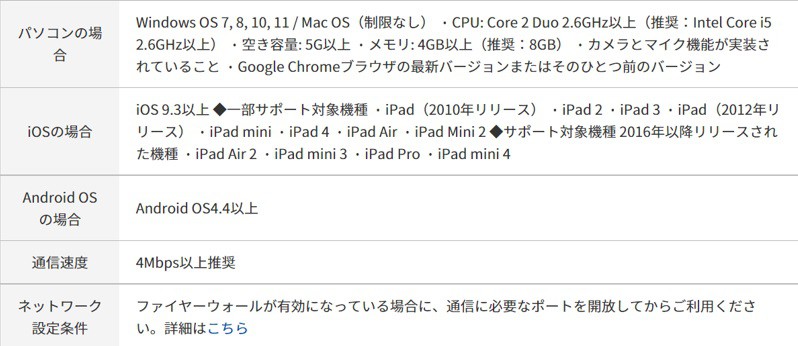
でも、どんなタブレットがオススメなの?
普段使っているタブレットがあるならまず試してみよう、新しく買うなら10インチ以上の大きさがあるiPadだね!
レッスンの受講方法
タブレットを使ってQQキッズを受講するには、専用アプリが必要です。
アプリをインストールして、Classroomという通信ツールで受講します。
私の場合、iPadにアプリをインストールして、トラブルなくスムーズにClassroomでレッスンを受講できた
ご利用のタブレットやネットワーク環境によっては、少し設定が必要になる場合があります。
事前準備はここまで。
レッスン10分前にアプリを起動し、マイページに表示される「Classroomへ入室」のボタンをタップすれば完了。
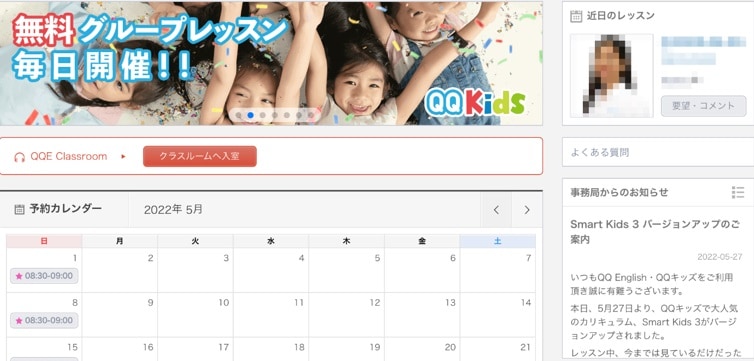
マイクやカメラへのアクセスを許可し、あとは教師が入室してくるまで待機するだけです。
アプリがあると使いやすいね!
専用アプリをもっているオンライン英会話は少ない、ココもQQキッズだからこその利点じゃな
実際のレッスンの流れ
レッスンが始まると、挨拶や自己紹介と言ったフリートークを2~3分行います。
カリキュラムの内容は20分程度で、最後の1~2分で質問や終わりのあいさつを行い25分のレッスンが終了。
レッスン開始時のフリートークについて
レッスン開始時のフリートークの内容は
- 「おはよう」
- 「はじめまして」
- 「元気?」
- 「今朝何食べた?」
- 「そっちの天気はどう?」
このような簡単なあいさつと質問です。
ABCの歌を鼻歌で歌うレベルの息子にとって、あいさつもフリートークもとてもハイレベルで、最初はまったく答えられませんでした。
教師も身振り手振りを使って伝える努力をしてくれますが、息子にはそれを汲み取ることも困難
2回目のレッスン以降、教師がClassroomに入室してくるまでの数分を使って、あいさつやフリートークで使われる表現を練習してからレッスンを受講するようにしました。
たくさん教えても覚えられないので、最初は元気に「Good morning」とあいさつをしよう!から。
レッスンで上手にできたら、次回はHow are you?に答えよう!と、1レッスンにつき、1フレーズずつフリートークで困らない練習を続けている
今では教師に伝えたいフレーズを英語でなんと言うのか教えてと聞いてくるようになりました。
カリキュラムの進め方について
フリートークが終わるとカリキュラムの内容に進みます。
実際のタブレット上の画面です。
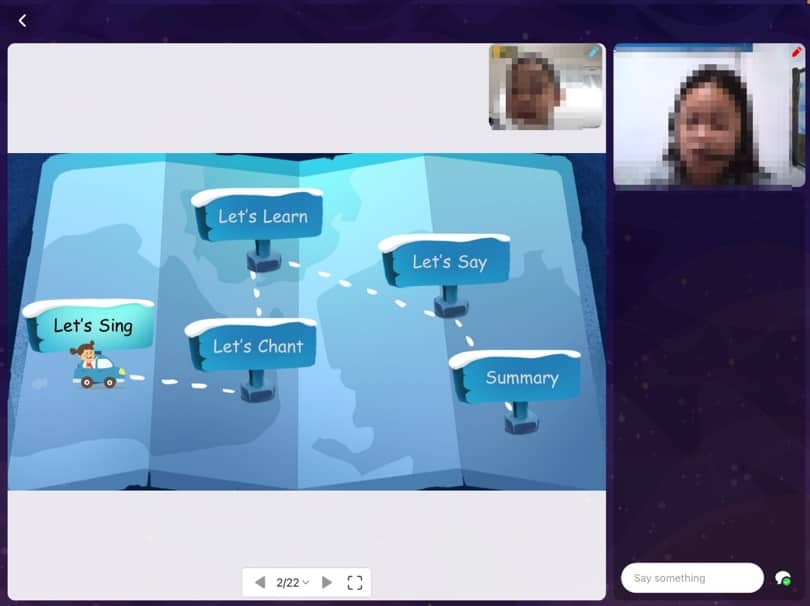
この日のレッスンは、Let’s Singから始まり、Chant、Learn、Say、Summaryとレッスンが進みました。
レッスン教材は、音やアニメーションを効果的に使い、ゲーム感覚で英語に触れられるQQキッズオリジナルです。
子どもが飽きずに集中できるよう、教師はテンポよく進めてくれる
適宜習ったことをクイズとして出題して、理解度の確認をしてくれます。
実際のクイズの画面です。
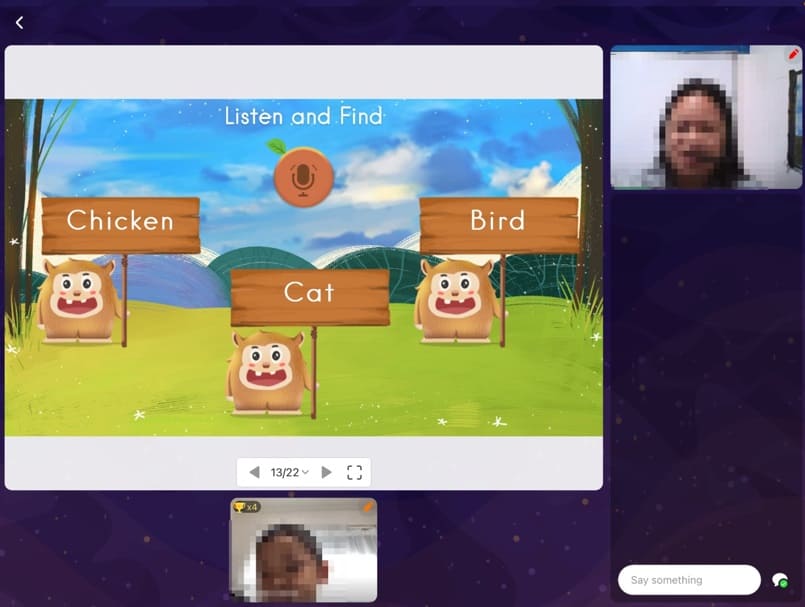
クイズを出題して、全く歯がたたないときや勘違いしていると教師が判断したときは、スライドを戻して、もう一度レッスンをしてくれます。
時間内で教材を終えようと、強引にレッスンを進めるようなことは決してありません。
子どものレベルや習熟度に合わせて進めてくれるから安心
最初の頃はレッスン中に子どもが困った顔で助けを求めてくるため、日本語でフォローをしていましたが、慣れてきた頃からフォローを減らしました。
- 教師の話をよく聞くこと
- 教材を注視すること
上記を子どもに伝え、自分で試行錯誤させるようにしたところ、子どもも身振り手振りで教師に伝えるようになりました。
教材を使ったカリキュラムについては、親のフォローは最小限にとどめ、レッスン中はぐっと我慢して見守ることも大切
終わりの挨拶について
25分になると、教師からレッスンの終了を告げ、質問がないか確認し、質問がなければバイバイとあいさつをして終了です。
レッスン終了後、子どもにレッスンの感想を聞くようにしています。
- 子どもに合った教師を見つけられるため
- 子どもを英語嫌いにしないため
1つ目は、子どもが「今日の先生楽しかった!」と言えば、お気に入り教師として登録しておくことでレッスン日の選択肢が広がります。
また、うまくできないことが続くと英語のレッスンを嫌がるように…
子どもがレッスンを楽しめるように、うまくできなかった部分をフォローすることで、レッスンが楽しくなれば、英語嫌いを回避できる
ゲーム感覚で英語も学べるなんていいね!
QQキッズは、独自のゲームをいろいろ揃えているから楽しいぞ!
QQキッズをタブレットで受講する際の注意点
ここからは、QQキッズのレッスンをタブレットで受講したい方が知っておきたい注意点をご紹介。
レッスンの効果にも影響するものもあるので、ぜひチェックしてみてください!
無線LAN環境下でのタブレット受講は保証対象外
まず、無線LAN環境下でのタブレット受講は、レッスンクオリティの保証対象外となる旨が明記されています。
安定した通信環境でのレッスン受講を前提としているため、無線LAN環境下で通信トラブルが発生しても保証できないとの趣旨。
意外と知られていませんが、QQキッズではより高いレッスンを提供するためにレッスンクオリティ保証制度を導入している
レッスンの内容に納得できない場合などは、個別に問い合わせることでポイント等補填してもらえる制度です。
今まで、教師のレッスンに納得できなかったことは一度もないので問い合わせたことはありませんが、1~2回レッスンが中断したことがあります。
いずれもスクール側のシステム不具合や通信障害が原因で、教師から本部へ報告しておきますとおっしゃっていただいたケース
この場合は、後日ポイント補填をしていただきました。
受講者側に責任がなければ、補填はしてもらえることがありますが、無線LANでのタブレット受講は保証対象外のため、必ず補填してもらえるわけではない点に留意が必要です。
よくわからないんだけど、結局そこまで気にする必要はないってこと?
うむ、スクール側に非があるときはタブレットでも関係ない
タブレットのサイズと固定方法
2つ目の注意点は、タブレットのサイズと固定方法です。
QQキッズのキッズカリキュラムで使用している教材は、子どもが画面にタップや線を引いてクイズに回答します。
そのため、タブレットのサイズが小さいと操作がしづらいので、最低10インチは必要
サイズと同じくらい大切なことが、レッスンの受講に適した角度に固定する方法です。
タブレットでのレッスン開始当初は、カメラで顔が映れば良いと思い、簡易スタンドにタブレットを置いていました。
しかし、簡易スタンドでは子どもが画面を触るたびにバランスを崩してしまい、たびたびレッスンを中断したことがあった
子どももタブレットが倒れないか気になってしまい、レッスンに集中できません。
現在は、子ども用のタブレットケースを利用しています。

万が一の落下に備えて、衝撃吸収素材の全面カバータイプを愛用
背面でしっかり支えるため、子どもが画面をタップしても、タブレットが倒れることはありません。
ちなみに、私たちが使っているのはiPadの10.2インチです。
考えたことなかった、いいこと聞いた!
タブレットで受講するなら、やはりスタンドは必須と言える!ないほうが効率が下がってもったいない
専用アプリとの付き合い方
3つ目は専用アプリとの付き合い方です。
アプリとの付き合い方というと、少し違和感があるかと思います。
タブレットでの受講には、必要な専用アプリですが、ページ変遷のたびにブランクのページが表示されるなど一部不具合が解消されていない
レッスン予約や復習問題などアプリの不具合と格闘しながらイライラしていました。
他のアプリなら削除して、使い勝手の良いものを探せますが、レッスン受講に必要なため、削除もできません。
悩んだ結果、アプリはClassroomの入室とレッスンの振り返り動画の再生にのみ利用し、レッスンの予約や復習問題などはSafariで行っている
アプリを使ってみて、不具合が発生するようであれば、利用用途によって使い分けをするのがオススメです。
実際に長いこと使っているからのアドバイスだね
どんなサービスにも問題点はある、そこをなんとか解決することでよりよい受講ができるようになるぞ!
私たちがタブレット受講をしている理由
iPad受講の一番のメリットは、手軽に受講できる点です。
実はQQキッズを始めた当初は、PCで受講していました。
PC受講の場合、レッスン開始20分前に起動していた
しかし、レッスン直前に準備を始めたところ、PC起動後にソフトウェアの更新やネットワークのエラーなどのトラブルが発生し、レッスンに遅刻したことがあります。
レッスン開始前に、PCの起動にかかる時間プラス再起動を1~2回できる時間の余裕が必要。
また、小さな子どもには大人が使うマウスを操作するのは難しく、クリックができないためレッスン中は子どもの右側に座り、クリックのサポートをしていた
そんな中、iPadで受講可能と知り、タブレット受講に切り替えることにしました。
タブレット受講に変えて一番良かった点は、子どものレッスン時の操作性が向上したことです。
子どもがマウスの操作に戸惑うことなく、直感的にタップや線を引けるようになったことで、レッスンがスムーズに!
また、設置場所の確保や20分前の準備が不要になり、レッスン受講のハードルが下がりました。
食事の用意でダイニングテーブルがふさがっているときも、ミニテーブルを出して受講できるのは助かります。
たしかに、パソコンだとダイニングテーブルやミニテーブルで受講はしづらいよね
スペースもそうじゃが、子どもにとって直感的に使える点もかなりのメリットじゃ
普段QQキッズをタブレットで受講している様子
使用しているタブレットは、第8世代のiPad10.2インチです。
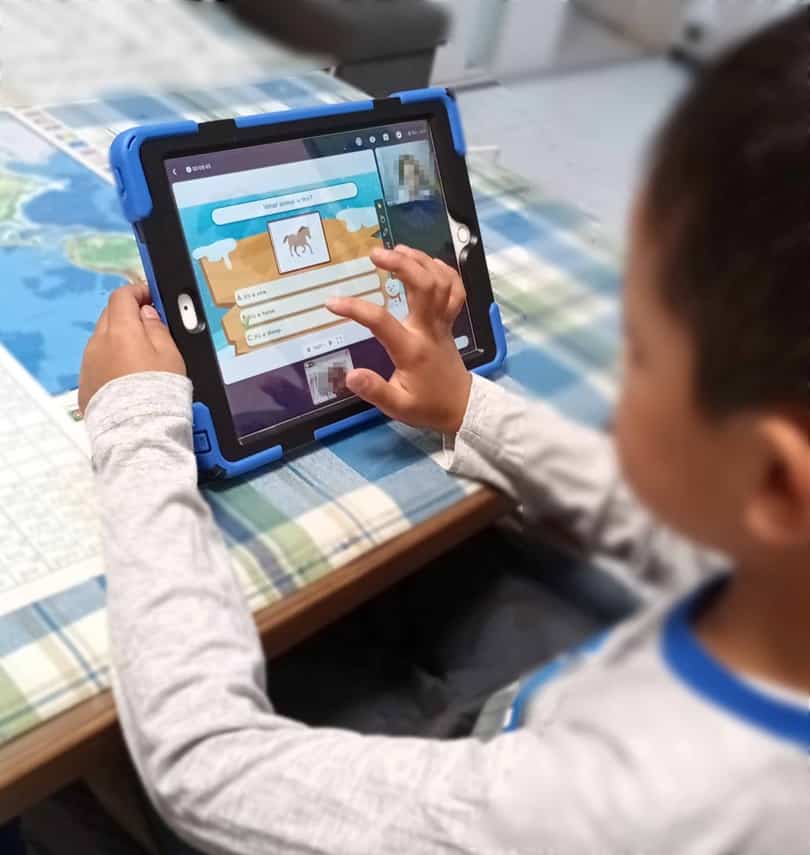
線つなぎやアルファベットを書くクイズも指で書いています。
セキュリティロックの解除方法は子どもには伝えていないため、レッスン前の準備は親が行っています。
今ではClassroomに入室した状態で、子どもにタブレットを渡し、レッスンが開始すればあとは子どもに任せている
教材を読み込まないなどのトラブルに備えて、子どもの姿が見える場所で待機はしていますが、少しずつ1人で受講できるように積み重ねていけば、子どもひとりでも可能です。
ボクもひとりでできるかな…?
タブレットなら直感的なので、慣れればできるようになる!
QQキッズが気になる方はまず2回の無料体験レッスンから!
オンライン英会話の利点は、時間と場所の制約がなくなったことや料金が安いだけではありません。
大きなメリットのひとつは、対面スクールにはないほどお得な「無料体験レッスン」を受けられるところ。
お金を使わずに気軽に試せるから、選択に後悔をすることがない!
また、有料会員に移って合わない場合でも、入会金や解約金がないので安心です。
QQキッズでは、2回分の通常レッスンを無料体験として受けられます。
2回受ければ子どもが続けられそうか、料金を払う価値がありそうなのかわかる!
ボクも一度やってみないと英語ができるかどうかわからない…
そうじゃな、お試しを無料でできるのは親子共々ありがたいことじゃな
- 無料体験レッスンの進み方
- 登録の方法
- QQキッズをオススメできる人の特徴
QQキッズを検討されている方は、ぜひご参考にしてみてください!
| サービス名 | QQ Kids(QQキッズ) |
| 公式HP | https://www.qqeng.com/qqkids/ |
| 運営会社名 | 株式会社QQ English |
| 本社所在地 | 東京都新宿区西新宿1-11-11 河野ビル6F |
| 設立 | 1987年 |
| 代表取締役 | 藤岡 頼光 |
| 入学金 | なし |
| コースと料金 | 月額:2,680円~ (税込) |
| 解約金 | なし |
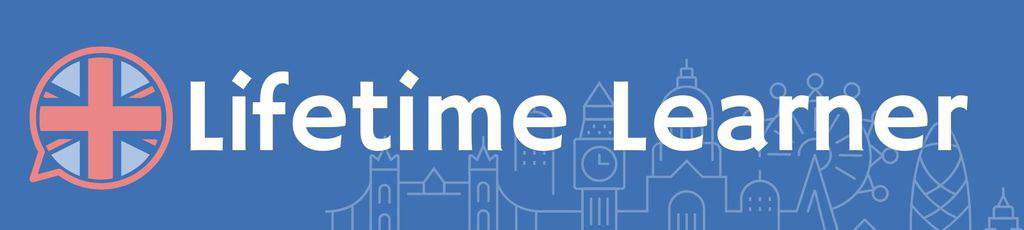









コメント